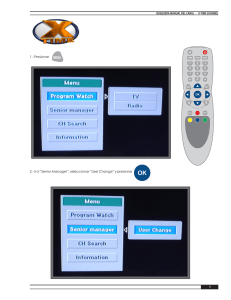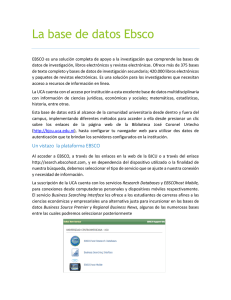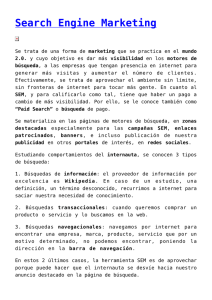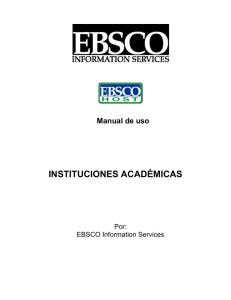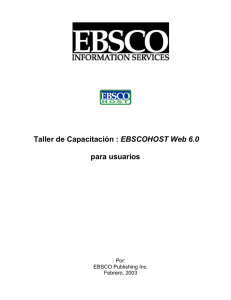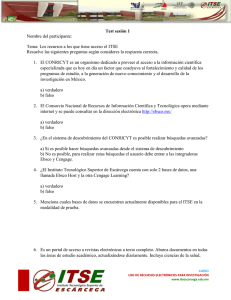Manual de uso: EBSCO Host
Anuncio
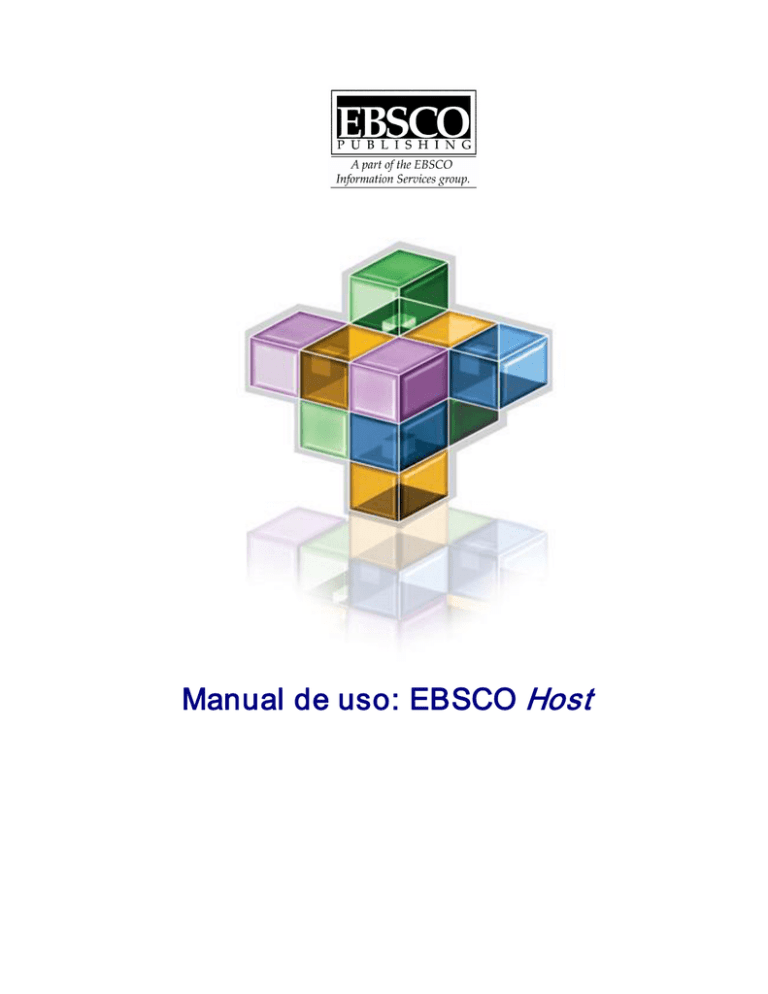
Manual de uso: EBSCO Host Instrucciones para ingresar a EBSCO Host Una vez en la red, ingrese a una de las siguientes direcciones: Sitio de acceso: http://search.ebscohost.com , ó, si es una prueba: http://trial.ebscohost.com Seleccionar base(s) de datos Para seleccionar la (s) base (s) de datos en la (s) que desea realizar su búsqueda, marque la casilla que aparece a la izquierda de la base de datos o presione sobre el nombre de la base de datos. Búsqueda por palabra clave en la pantalla básica: Al seleccionar la base de dato aparecerá la ventana de BUSQUEDA BASICA/BASIC SEARCH . En esta modalidad de búsqueda se pueden hacer búsquedas por palabra clave. También se pueden usar los operadores boleanos AND, OR y NOT. · · El operador AND combina términos de búsqueda para que cada resultado de búsqueda contenga todos los términos de su búsqueda. Por ejemplo, viajes and Europa encontrará artículos que contengan ambos términos “viajes” y “Europa”. El operador OR combina términos de búsqueda para que cada resultado de su búsqueda contenga por lo menos uno de los términos. Por ejemplo, colegio or universidad encontrará resultados que contengan sea “colegio” o “universidad”. 2 · El operador NOT excluye términos para que cada resultado de búsqueda no contenga ninguno de los términos que le siguen. Por ejemplo, televisión not cable encontrará resultados que contengan el término “televisión” pero no el término “cable”. Ingrese la palabra clave “ gene expression” en la ventana de búsqueda, seleccione los criterios que desee para limitar o expandir su búsqueda y oprima “Buscar” o “Search” Al oprimir “ search” aparece la lista de los resultados, que contendrán en la parte inferior íconos que indican si el artículo tiene texto completo o no. La lista de los resultados está organizada en orden cronológico inverso. Los artículos más recientes aparecerán de primero en la lista. Estos pueden ser reorganizados según otros criterios tales como fuente, autor y relevancia, autor. Los resultados interés pueden ser leídos, impresos o enviados por e­mail de inmediato o pueden ser colocados en la carpeta personal para uso posterior. La carpeta guarda las búsquedas por una sesión o en forma permanente, dependiendo de si usted ha ingresado a no a “Mi EBSCO Host”. Si usted se encuentra en “Mi 1 EBSCO Host” usted podrá guardar sus artículos en forma indefinida en su carpeta personal. Algunas notas sobre técnicas de búsqueda: La Carta Comodín (?) y Truncación (*): Use los símbolos de la Carta Comodín y Truncación para crear búsquedas donde hayan caracteres desconocidos, múltiple ortografía o varias terminaciones. (Note : Ninguno de los dos símbolos, Carta Comodín o Truncación, se podrán usar como los primeros caracteres en un término de búsqueda.) La carta comodín está representada por un símbolo de interrogación (? ). Para usar la carta comodín, escriba los términos de búsqueda deseados y reemplace cada caracter por un “?”. EBSCOhost encontrará todas las citaciones de tal palabra con el “?” reemplazado por una letra. Por ejemplo, escriba ca?a para encontrar todas las citaciones que contengan “casa”, “cama” o “caña”. EBSCOhost no encontrará “caa” porque la carta comodín reemplaza un único caracter. 1 Más sobre Mi EBSCO Host en página…. 3 Truncación está representado por un asterisco (*). Para usar truncación, escriba la raíz de un término de búsqueda y reemplace el final del mismo con un “*”. EBSCOhost encontrará todos los formatos de esa palabra. Por ejemplo, escriba comput* para encontrar las palabras “computadora” o “computación”. Búsqueda de proximidad: Es una forma de buscar dos o más palabras que aparezcan en un específico (o menor) número de palabras aparte una de la otra en la(s) base(s) de datos. Los operadores de proximidad se componen de una letra (N o W) y un número (para especificar el número de palabras). El operador de proximidad se coloca entre las palabras que se buscarán, como sigue: · El Operador de Cercanía (N) ­ N5 encontrará las palabras seleccionadas si es que las mismas se encuentran dentro de 5 palabras la una de la otra sin importar el orden en que aparezcan. Por ejemplo, escriba reforma de impuestos N5 para encontrar resultados que igualarían “reforma de impuestos” así como “reforma de impuestos de renta”. · El Operador de Inclusión (W) En el siguiente ejemplo, "W8" encontrará las palabras seleccionadas si es que estas se encuentran dentro de 8 palabras la una de la otra y en el orden en que usted las puso. Por ejemplo, escriba reforma de impuestos W8 para encontrar resultados que sean iguales a “reforma de impuestos” pero que no sean iguales a “reforma de impuestos de renta”. Para limitar o expandir los resultados de la búsqueda El EBSCOHost le permite seleccionar criterios para limitar o expandir su búsqueda. Para las bases de datos que tienen revistas en texto completo y también revistas sólo con indización y resúmenes se puede usar la existencia de texto completo (Full Text) como un criterio para limitar la búsqueda. Los límites y expansores de búsqueda se encuentran en la parte inferior de la pantalla, exactamente debajo de la pestaña de búsqueda. Además del criterio de texto completo (Full Text ) también es posible limitar la búsqueda a publicaciones arbitradas (publicaciones que tienen un consejo editorial) al señalar la casilla “ Arbitradas/Scholarly (Peer Reviewed) Journals”. Si quiere limitar su búsqueda a una publicación específica, ingrese el nombre de la revista en el campo “Publication ” y oprima “Search ” . Los resultados de la búsqueda incluirán todos los volúmenes y números publicados de esa revista en particular, incluidos en la (s) base (s) de datos (s) seleccionada (s) para realizar la búsqueda. Para hacer una búsqueda aún más específica, además de indicar el nombre de la revista, puede indicar el mes o los meses y el año o los años específicos en los encasillados que se proveen y luego oprimir “ Buscar/Search” . 4 Si al realizar una búsqueda ha obtenido muy pocos resultados, puede ampliar los resultados usando la opción “EXPAND your Search to ”: Para Ampliar la búsqueda use: “ Buscar también palabras relacionadas/Search for related words” “ Buscar también en el texto completo del articulo/Search within the full text ” “ Hacer una búsqueda con AND” : con esta opción el sistema incluye el conector AND en forma automática entre cada término de búsqueda. Otros tipos de búsqueda en la pantalla básica: En la pantalla de búsqueda básica también se pueden hacer búsquedas por autor, título del artículo, revista, issn, materia, entre otros. Oprima en la parte superior derecha de la pantalla el ícono (new search ). Ahora usted puede hace una búsqueda por revista. Por revistas específicas: En el campo provisto para el término de la búsqueda puede ingresar “ so Journal of Education" . Oprima “Search ”. · Por autor: En el campo provisto para el término de la búsqueda, ingrese “AU Rodríguez, Luis”, donde “AU” es “autor” Oprima “Search ”. · Por materia: En el campo provisto para el término de la búsqueda ingrese “su nursing" donde “SU” es la materia. Oprima “Search ”. · Por títulos de artículos: En el campo provisto para el término de la búsqueda coloque “ ti pain management ”, donde “TI” es “título” Oprima “Search ”. La lista de resultados contendrá todos los artículos cuyo título contienen la frase: “ pain management”. En el ejemplo abajo, se ha hecho una búsqueda combinada de autor y materia: Au rodriguez, luis AND su epidemiology: Pantalla de búsqueda avanzada Para cambiar la pantalla de búsqueda presione sobre segunda pestaña localizada en la parte superior izquierda de la pantalla BUSQUEDA AVANZADA/ADVANCED SEARCH. Como se puede observar esta pantalla tiene otras opciones adicionales. Por ejemplo esta pantalla lista los códigos para hacer búsquedas por autor, revista, título del artículo, etc. Estos se localizan en la ventanilla localizada a la derecha de cada ventana de búsqueda. Con esta pantalla también es posible establecer más criterios para limitar la búsqueda, guardar los términos de búsqueda para sesiones de trabajo posteriores y crear alertas de búsqueda (hacer Diseminación Selectiva de Información). 5 Guardar la historia de búsqueda/crear alertas Cuando usted está listo para dejar su sesión de trabajo en EBSCOHost, usted puede guardar la historia de búsqueda para futuras investigaciones o puede crear una alerta. Mediante esta alerta, usted será notificado en su correo electrónico cuando nuevos artículos del área de su interés sean incorporados a la base de datos. Para utilizar esta herramienta presione la opción " HISTORIAL DE BUSQUEDA/SEARCH HISTORY" que se encuentra debajo de la ventana de búsqueda. En el “historial de búsqueda” estarán almacenadas las búsquedas que se hayan efectuado previamente en la pantalla avanzada. Será necesario eliminar todas aquellas que no son de interés y guardar/ crear una alerta para las demás. 6 Para guardar /crear una alerta seleccione la opción " GUARDAR BUSQUEDAS/ALERTAS/SAVE SEARCHES/ALERTS" que se encuentra en la barra amarilla, bajo la pestaña " HISTORIAL DE BUSQUEDA/SEARCH HISTORY. Al presionar GUARDAR BUSQUEDAS/ALERTAS/SAVE SEARCHES/ALERTS" se abrirá una nueva ventana donde le pedirá un " user name" y un " password" . Si es su primera vez salvando o creando una alerta usted debe presionar la frase " I AM A NEW USER" , para poder crear esa cuenta o pequeño apartado dentro de EBSCO Host que le va a permitir guardar sus búsquedas. Complete la información que se le solicita. OJO: Tome en cuenta que usted necesita memorizar el "user name" y el " password" porque en su próxima sesión de búsqueda cuando trate de localizar la búsqueda que usted ha guardado, esta información le será solicitada. Complete los campos requeridos, presione CONTINUE y luego OK. Ahora se abrirá una nueva ventana que pedirá el nombre y descripción de la búsqueda que quiere salvar. Esta identificación le ayudará a identificar esta búsqueda entre otras muchas que usted probablemente guardará/creará alertas en el futuro. 7 Búsquedas por Publicación: Para localizar títulos de publicaciones, oprima “ Publicación/Publications” en la pestaña que aparece en la parte superior de la pantalla. En esta pantalla se pueden localizar publicaciones por su título y por materia. También es posible identificar publicaciones indicando al menos una palabra contenida en el título de la publicación. Título de la publicación: Para buscar una revista por el nombre coloque el nombre de la revista en la ventana “ BUSCAR PUBLICACIONES/PUBLICATION SEARCH” y presione BUSCAR/SEARCH 8 Publicación por materia: Coloque la materia, por ejemplo ENGINEERING y seleccione buscar “ POR TEMA Y DESCRIPCION” que se encuentra bajo la ventanilla de búsqueda y presione “ BUSCAR” . Al menos una palabra clave en el nombre de la publicación: Coloque una palabra clave para identificar una publicación por ejemplo “ economics” , seleccione “ CUALQUIER PALABRA” y presione “ BUSCAR” . Seleccione la publicación de su interés y presionando sobre el título de la publicación. Esto abrirá una nueva pantalla que contiene a su izquierda detalles de la publicación tales como nombre, editor, materia, periodicidad, entre otros, y a su derecha las existencias. Seleccione el año y luego el volumen de su interés. Búsquedas por materia: Para hacer una búsqueda por materia, seleccione y oprima “Términos de búsqueda/Subject terms” en la barra que aparece en la parte superior. Ingrese “ Nursing” en la barra de búsqueda y presione buscar. Esto le permitirá recuperar el término, así como la posibilidad de EXPANDIR/EXPLODE el término para identificar sus relaciones con términos más específicos así como términos más generales. 9 Identificados los términos específicos o generales de interés selecciónelos y presione BUSCAR/SEARCH en la barra superior de búsqueda. Cambiar de base de datos Presione " CHOOSE DATABASES" , la cual se encuentra en la pestaña azul ubicada en la parte superior de la pantalla. Esto le llevará de nuevo a la pantalla de selección de bases de datos. ¿Qué es Mi EBSCOhost Mi EBSCOhost es una carpeta personal en el cual es posible guardar resultados de búsqueda, enlaces persistentes, alertas de búsqueda, alertas de publicaciones y páginas web. Una vez que usted ha ingresado a Mi EBSCO Host, el logo de EBSCOhost desplegará la leyenda “ Mi” en la esquina superior para indicar que usted ha ingresado en su carpeta personal. Usted podrá guardar el contenido de su carpeta personal por tanto tiempo como quiera. Si usted no ingresa a MI EBSCOhost, los ítemes que usted coloque en su carpeta, tales como búsquedas, alertas, citas, etc serán borradas en forma automática al término de su sesión de EBSCO Host. Para ingresar a Mi EBSCOhost, presione en el enlace “ ENTRAR A MI EBSCO HOST/ SIGN IN TO MY EBSCOHOST” . Desde aquí usted podrá crear una nueva cuenta, si no la tiene todavía o actualizarla si ya la tiene . 10